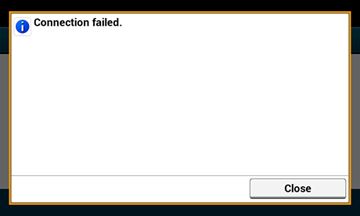조작 패널에서 무선 LAN 접속 포인트를 선택하여 연결
무선 LAN 접속 포인트가 WPS를 지원하지 않을 경우, 프린터가 연결을 감지하는 무선 LAN 접속 포인트에서 사용할 무선 LAN 접속 포인트를 지정할 수 있습니다. 이 경우, 암호화 키를 입력해야 합니다.
아래 절차에 따라 설정합니다.
-
무선 LAN 접속 포인트에 포함된 사용 설명서 또는 기타 문서를 참조하여 SSID와 암호화 키를 확인하고 정보를 기록해 두십시오.
메모
-
SSID는 네트워크 이름, ESSID 또는 ESS-ID로도 일컫는다.
-
암호화 키는 네트워크 키, 보안 키, 암호 또는 사전 공유 키로도 일컫는다.
-
-
무선 LAN 접속 포인트가 시작되고 적절히 작동하는지 확인합니다.
-
기기의 전원을 켭니다.
메모
다음 화면이 표시되면, [예]를 누르고 6단계로 이동합니다.
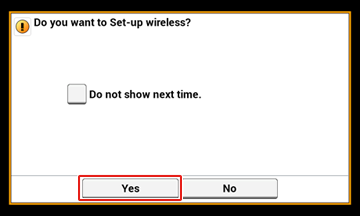
-
[장치 설정]을 누릅니다.
-
[Wireless(Infrastructure) Setting(무선(인프라) 설정)]을 누릅니다.
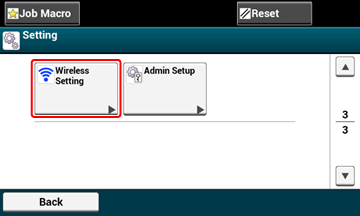
-
관리자 이름과 암호를 입력하고 [OK(확인)]를 누릅니다.
출고 시 기본 관리자 이름과 암호는 각각 "admin"과 "aaaaaa"입니다.
다음 메시지가 약 5초 동안 표시됩니다.
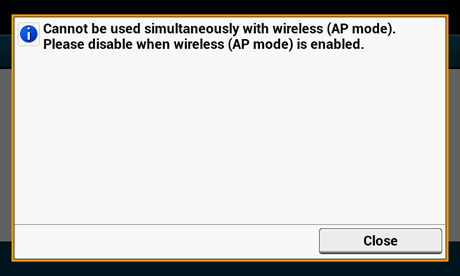
-
[Enable (활성화)]를 누릅니다.
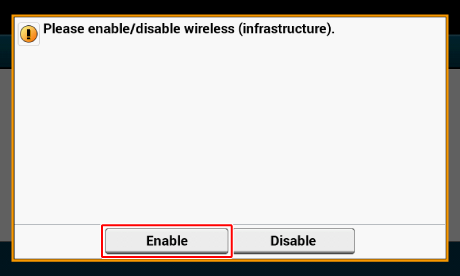
-
[무선 네트워크 선택]을 누릅니다.
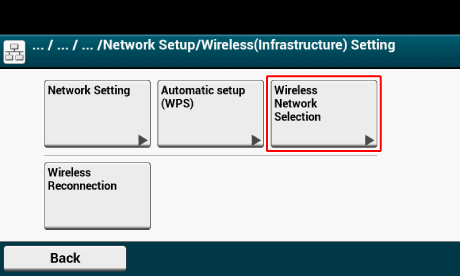
기기가 무선 LAN 접속 포인트를 검색하기 시작합니다. 잠시 기다려 주십시오.
-
무선 LAN 접속 포인트를 선택하여 연결한 다음 [선택]을 누릅니다.
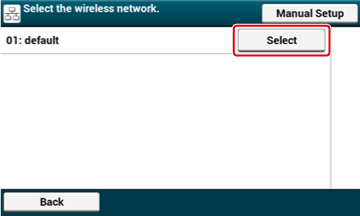
주의
[수동 설정]만 표시될 경우 또는 사용하고자 하는 무선 LAN 접속 포인트의 SSID가 목록에 포함되지 않은 경우 "조작 패널에서 수동으로 설정하여 연결"의 절차에 따라 설정하십시오.
선택된 무선 LAN 접속 포인트의 암호화 방법에 적합한 암호화 키 입력 화면이 표시됩니다.
-
암호화 키를 입력하고 나서 [확인]을 누릅니다.
메모
암호화 키는 무선 LAN 접속 포인트나 보안에 따라 다릅니다.
-
[사전 공유 키를 입력하십시오.] 메시지가 표시될 경우
항목
설명
보안
WPA/WPA2-PSK
암호화 키
사전 공유 키를 입력합니다.
-
[이 설정을 하려면 웹 페이지에서 변경하십시오.] 메시지가 표시될 경우
항목
설명
보안
WPA/WPA2-EAP
이 기기의 웹 페이지에서 설정합니다.
-
[Enter WEP Key(WEP 키 입력)]이 표시되면
항목
설명
보안
WEP
암호화 키
웹 키를 입력합니다.
-
위 두 가지 경우 모두에 해당되지 않을 경우
항목
설명
보안
비활성화
암호화 키
입력이 필요하지 않습니다.
-
-
표시된 SSID가 1단계에서 준비한 SSID와 같을 경우 [예]를 선택합니다.
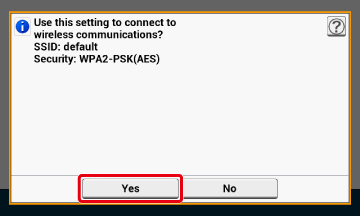
다음 화면이 표시되면, 무선 LAN의 설정이 완료됩니다.
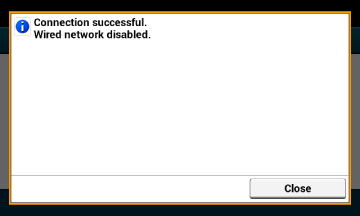
다음 화면이 표시되면, 5단계부터 반복합니다.